Configurar tabelas e regras de firewall para Nuvens Privadas
As tabelas de firewall e as regras associadas permitem que você especifique as restrições de tráfego a serem aplicadas a sub-redes e VLANs específicas.
- Uma sub-rede pode ser associada a uma tabela de firewall.
- Uma tabela de firewall pode ser associada a várias sub-redes.
Adicionar uma nova tabela de firewall
Acesse o portal da CloudSimple e selecione Rede no menu lateral.
Selecione Tabelas de Firewall.
Selecione Criar tabela de firewall.
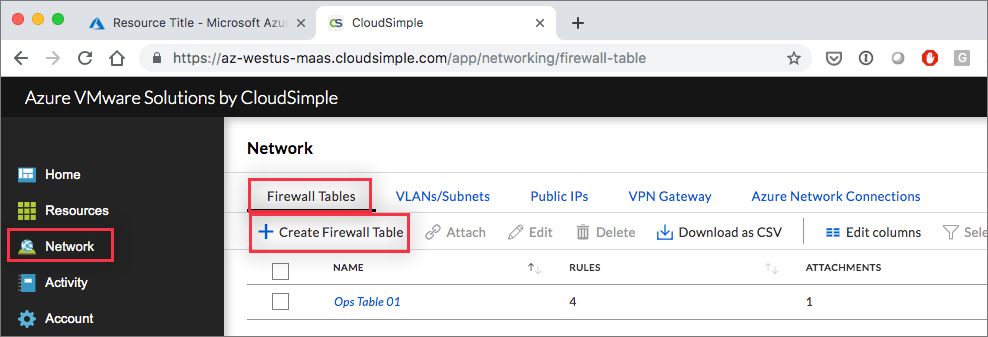
Insira um nome para a tabela.
Uma regra padrão para a tabela é listada. Clique em Criar Regra para criar uma regra adicional. Confira o procedimento a seguir para obter detalhes.
Clique em Concluído para salvar a tabela de firewall.
Importante
Você pode criar até duas tabelas de firewall por Nuvem Privada.
Regras de firewall
As regras de firewall determinam como o firewall trata tipos de tráfego específicos. A guia Regras de uma tabela de firewall selecionada lista todas as regras associadas.
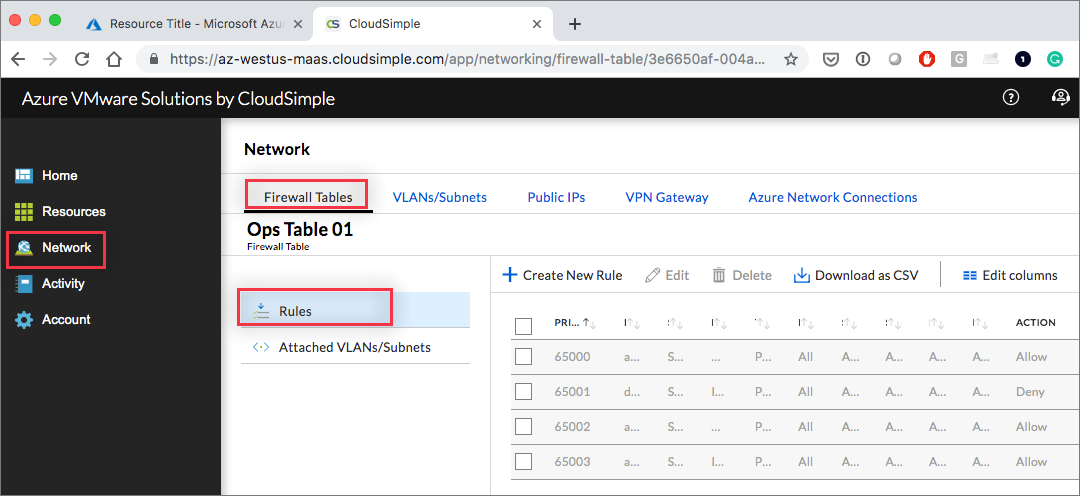
Criar uma regra de firewall
Exiba as configurações para criar uma regra de firewall de uma das seguintes maneiras:
- Clique em Adicionar Regra ao criar uma tabela de firewall.
- Selecione uma tabela de firewall específica na página Rede > Tabelas de Firewall e clique em Criar regra de firewall.
Configure a regra da seguinte maneira:
- Nome. Dê um nome para a regra.
- Prioridade. Atribua uma prioridade à regra. Regras com números inferiores são executadas primeiro.
- Tipo de tráfego. Selecione se a regra é destinada ao tráfego da Nuvem Privada, da Internet ou de VPN (sem estado) ou a um endereço IP público (com estado).
- Protocolo. Selecione o protocolo coberto pela regra (TCP, UDP ou qualquer protocolo).
- Direção. Selecione se a regra é destinada ao tráfego de entrada ou de saída. Você precisa definir regras separadas para o tráfego de entrada e de saída.
- Ação. Selecione a ação a ser adotada se a regra for correspondente (permitir ou negar).
- Fonte. Especifique as fontes cobertas pela regra (bloco CIDR, interna ou qualquer fonte).
- Intervalo de portas de origem. Especifique o intervalo de portas sujeitas à regra.
- Direção. Selecione entrada ou saída.
- Destino. Especifique os destinos cobertos pela regra (bloco CIDR, interno ou qualquer fonte).
- Intervalo de portas de origem. Especifique o intervalo de portas sujeitas à regra.
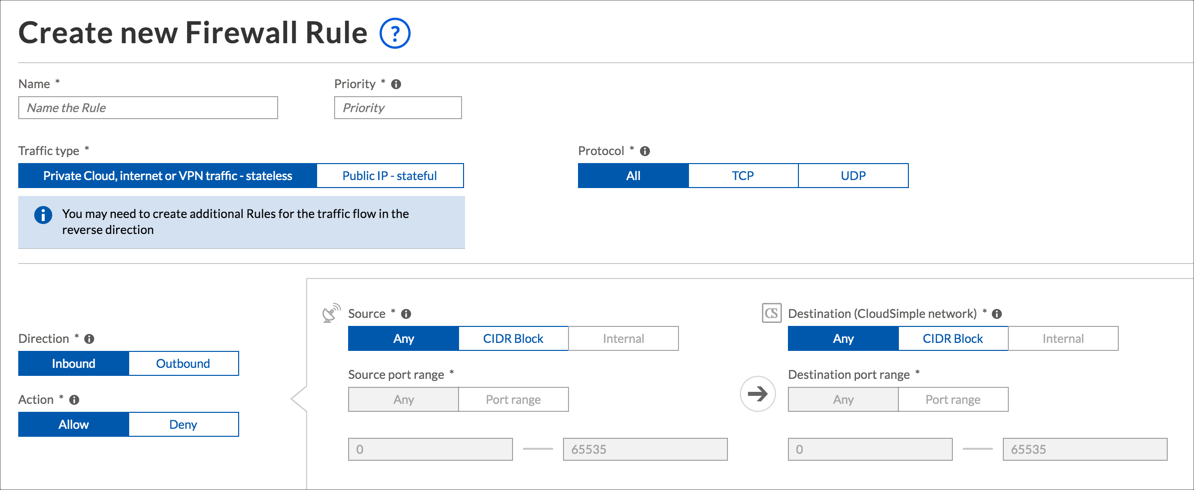
Clique em Concluído para salvar a regra e adicioná-la à lista de regras da tabela de firewall.
Importante
Cada tabela de firewall pode ter até 10 regras de entrada e 20 regras de saída. Esses limites podem ser aumentados entrando em contato com o suporte.
Anexar VLANs/sub-redes
Depois de definir uma tabela de firewall, você pode especificar as sub-redes sujeitas às regras na tabela.
- Na página Rede>Tabelas de Firewall, selecione uma tabela de firewall.
- Abra a guia VLANs/sub-redes anexadas.
- Clique em Anexar a uma VLAN/Sub-rede.
- Selecione a Nuvem Privada e a VLAN. O nome da sub-rede e o bloco de CIDR associados são mostrados.
- Clique em Enviar.